Užívateľská príručka pre Mac
- Vitajte
- Čo je nové v systéme macOS Tahoe
-
- Apky na vašom Macu
- Otvoriť apky
- Práca s oknami apiek
- Dlaždicové usporiadanie okien apiek
- Používanie apiek na celej obrazovke
- Používanie apiek v rozdelenom zobrazení
- Používanie Stage Managera
- Stiahnutie apiek z App Storu
- Inštalovanie a preinštalovanie apiek z App Storu
- Inštalovanie a odinštalovanie iných aplikácií
-
- Zmena systémových nastavení
- Výber obrázka na ploche
- Pridanie a prispôsobenie widgetov
- Použitie šetriča obrazovky
- Pridanie užívateľa alebo skupiny
- Pridanie emailu a ďalších účtov
- Automatizácia úloh pomocou skratiek
- Vytváranie memoji
- Zmena vášho prihlasovacieho obrázka
- Zmena systémového jazyka
- Zväčšenie obsahu na obrazovke
-
- Úvod do Apple Intelligence
- Prekladanie správ a hovorov
- Vytváranie originálnych obrázkov pomocou Image Playground
- Vytváranie vlastných emoji pomocou Genmoji
- Používanie Apple Intelligence so Siri
- Nájdite tie správne slová pomocou Nástrojov na písanie
- Zhrnutie hlásení a obmedzenie vyrušovania
-
- Používanie Apple Intelligence v apke Mail
- Používanie Apple Intelligence v apke Správy
- Používanie Apple Intelligence v apke Poznámky
- Používanie Apple Intelligence v apke Telefón
- Používanie Apple Intelligence v apke Fotky
- Používanie Apple Intelligence v Pripomienkach
- Používanie Apple Intelligence v apke Safari
- Používanie Apple Intelligence v apke Skratky
- Používanie ChatGPT s Apple Intelligence
- Apple Intelligence a súkromie
- Zablokovanie prístupu k funkciám Apple Intelligence
-
- Nastavenie režimu Môj čas pre lepšiu koncentráciu
- Blokovanie vyskakovacích okien v Safari
- Používanie diktovania
- Vykonávanie rýchlych akcií pomocou aktívnych rohov
- Posielanie emailov
- Posielanie textových správ
- Uskutočnenie FaceTime hovoru
- Úprava fotiek a videí
- Interakcia s textom na fotke pomocou funkcie Živý text
- Otvorenie rýchlej poznámky
- Vyhľadanie trasy
-
- Úvod do kontinuity
- Používanie AirDropu na odosielanie položiek do zariadenia v blízkosti
- Odovzdávanie úloh medzi zariadeniami
- Ovládanie iPhonu z Macu
- Kopírovanie a vkladanie medzi zariadeniami
- Streamovanie videa a audia cez AirPlay
- Uskutočňovanie a prijímanie hovorov a textových správ na Macu
- Používanie internetového pripojenia iPhonu s Macom
- Zdieľanie hesla Wi‑Fi siete s iným zariadením
- Použitie iPhonu ako webovej kamery
- Vkladanie kresieb, fotiek a skenov z iPhonu alebo iPadu
- Odomykanie Macu pomocou Apple Watch
- Používanie iPadu ako druhého displeja
- Používanie jednej klávesnice a myši na ovládanie Macu a iPadu
- Synchronizácia hudby, kníh a ďalších položiek medzi zariadeniami
-
- Nastavenie Rodinného zdieľania
- Odporúčania pre Rodinné zdieľanie
- Pridanie členov rodiny do skupiny Rodinného zdieľania
- Odstránenie členov rodiny zo skupiny Rodinného zdieľania
- Spravovanie nastavení zdieľania a rodičovskej ochrany
- Zdieľanie knižnice fotiek
- Spolupráca na projektoch
- Vyhľadanie obsahu, ktorý bol s vami zdieľaný
- Vyhľadanie rodinných príslušníkov a priateľov
-
- Kontrola nad zdieľaným obsahom
- Bezpečné nastavenie Macu
- Povolenie apkám, aby zistili polohu vášho Macu
- Používanie anonymného prezerania
- Zabezpečte údajov
- Informácie o heslách
- Zmena slabých alebo uniknutých hesiel
- Používanie ochrany súkromia v apke Mail
- Používanie funkcie Prihlásenie s Apple pre apky a webové stránky
- Vyhľadanie strateného zariadenia
- Zdroje pre váš Mac
- Zdroje pre vaše Apple zariadenia
- Autorské práva a ochranné známky

Používanie Apple Intelligence v apke Pripomienky na Macu
S Apple Intelligence* môžete získať navrhované pripomienky z textu v iných apkách, napríklad položky v nákupných zoznamoch z online receptu v Safari alebo akčné položky z emailovej správy v apke Mail. Apple Intelligence dokáže tiež automaticky kategorizovať súvisiace pripomienky do sekcií v rámci zoznamu.
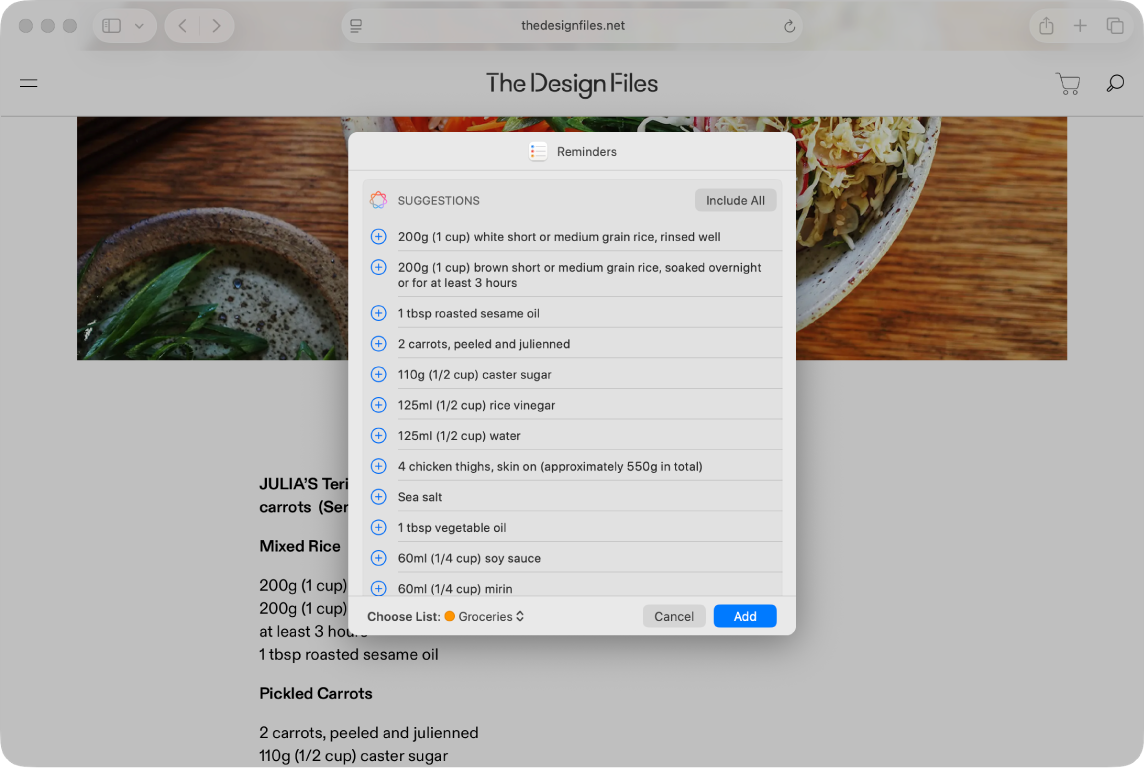
Poznámka: Funkcia Apple Intelligence nie je dostupná vo všetkých modeloch Macu ani vo všetkých jazykoch alebo regiónoch.** Ak chcete získať prístup k najnovším funkciám, uistite sa, že používate najnovšiu verziu systému macOS a máte zapnutú funkciu Apple Intelligence.
Získanie navrhovaných pripomienok
Otvorte informácie, ktoré chcete pridať do zoznamu, napríklad recept v Safari alebo poznámky zo schôdzky v apke Poznámky.
Kliknite na
 a potom vyberte Pripomienky.
a potom vyberte Pripomienky.Tip: Môžete tiež vybrať konkrétny text alebo odrážky, ktoré má Apple Intelligence skontrolovať. Kliknite na vybraný text so stlačeným klávesom Control, vyberte možnosť Zdieľať a potom vyberte Pripomienky.
Apple Intelligence vygeneruje zoznam navrhovaných pripomienok.
Ak chcete zmeniť zoznam, do ktorého sa budú pripomienky pridávať, kliknite na vyskakovacie menu v dolnej časti a vyberte zoznam.
Kliknite na
 vedľa návrhu, čím ho pridáte do zoznamu, alebo kliknite na Zahrnúť všetky, čím pridáte všetky návrhy.
vedľa návrhu, čím ho pridáte do zoznamu, alebo kliknite na Zahrnúť všetky, čím pridáte všetky návrhy.Kliknite na Pridať.
Vaše pripomienky boli pridané do vybraného zoznamu.
Zapnutie alebo vypnutie automatickej kategorizácie
Funkcia Automatické kategorizovanie v Apple Intelligence automaticky triedi súvisiace pripomienky do sekcií v rámci zoznamu.
Na Macu prejdite do apky Pripomienky
 .
.V postrannom paneli kliknite na zoznam.
Vykonajte jednu z nasledujúcich akcií:
Zapnúť automatické kategorizovanie: Vyberte Súbor > Automatická kategorizácia.
Vypnúť automatické kategorizovanie: Kliknite na
 na paneli s nástrojmi, vyberte Vypnúť a potom vyberte, či chcete sekcie zachovať alebo odstrániť.
na paneli s nástrojmi, vyberte Vypnúť a potom vyberte, či chcete sekcie zachovať alebo odstrániť.Poznámka: Odstránením sekcií sa žiadne pripomienky nevymažú.
Ak sa vám nepáči, ako sú sekcie kategorizované, skúste vypnúť automatickú kategorizáciu, odstrániť sekcie a potom ju znova zapnúť. Týmto sa resetujú názvy sekcií a usporiadanie v rámci zoznamu.